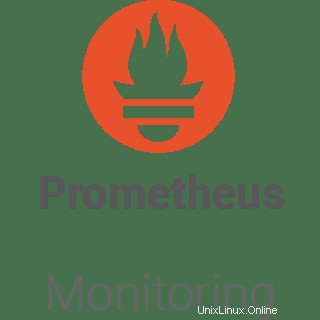
V tomto tutoriálu vám ukážeme, jak nainstalovat Prometheus na Debian 11. Pro ty z vás, kteří nevěděli, Prometheus je open-source monitorovací systém s dimenzionálním datovým modelem, flexibilní dotazovací jazyk, efektivní databáze časových řad a moderní přístup k upozorněním.
Tento článek předpokládá, že máte alespoň základní znalosti Linuxu, víte, jak používat shell, a co je nejdůležitější, hostujete svůj web na vlastním VPS. Instalace je poměrně jednoduchá a předpokládá, že běží v účtu root, pokud ne, možná budete muset přidat 'sudo ‘ k příkazům pro získání oprávnění root. Ukážu vám krok za krokem instalaci monitorovacího systému Prometheus na Debian 11 (Bullseye).
Předpoklady
- Server s jedním z následujících operačních systémů:Debian 11 (Bullseye).
- Abyste předešli případným problémům, doporučujeme použít novou instalaci operačního systému.
non-root sudo usernebo přístup kroot user. Doporučujeme jednat jakonon-root sudo user, protože však můžete poškodit svůj systém, pokud nebudete při jednání jako root opatrní.
Nainstalujte Prometheus na Debian 11 Bullseye
Krok 1. Než nainstalujeme jakýkoli software, je důležité se ujistit, že váš systém je aktuální, spuštěním následujícího apt příkazy v terminálu:
sudo apt update sudo apt upgrade
Krok 2. Vytvořte uživatele Prometheus.
Vytvoříme vyhrazeného uživatele a skupinu systému Prometheus:
sudo groupadd --system prometheus sudo useradd -s /sbin/nologin --system -g prometheus prometheus
Krok 3. Instalace Promethea na Debian 11.
Nyní stahujeme instalační program balíčků Prometheus z oficiální stránky:
mkdir -p /tmp/prometheus && cd /tmp/prometheus curl -s https://api.github.com/repos/prometheus/prometheus/releases/latest|grep browser_download_url|grep linux-amd64|cut -d '"' -f 4|wget -qi -
Potom rozbalte soubor balíčků Prometheus:
tar xvf prometheus*.tar.gz
Po extrakci souboru přesuneme soubory do správného adresáře:
sudo mv prometheus.yml /etc/prometheus/prometheus.yml sudo mv consoles/ console_libraries/ /etc/prometheus/
Krok 4. Konfigurace Prometheus.
Ve výchozím nastavení bude konfigurační soubor Prometheus umístěn na /etc/prometheus/prometheus.yml . Výchozí konfigurační soubor vypadá podobně jako níže:
cat /etc/prometheus/prometheus.yml
Výstup:
# my global config
global:
scrape_interval: 15s # Set the scrape interval to every 15 seconds. Default is every 1 minute.
evaluation_interval: 15s # Evaluate rules every 15 seconds. The default is every 1 minute.
# scrape_timeout is set to the global default (10s).# Alertmanager configuration
alerting:
alertmanagers:
- static_configs:
- targets:
# - alertmanager:9093# Load rules once and periodically evaluate them according to the global 'evaluation_interval'.
rule_files:
# - "first_rules.yml"
# - "second_rules.yml"# A scrape configuration containing exactly one endpoint to scrape:
# Here it's Prometheus itself.
scrape_configs:
# The job name is added as a label `job=` to any timeseries scraped from this config.
- job_name: "prometheus"
# metrics_path defaults to '/metrics'
# scheme defaults to 'http'.
static_configs:
- targets: ["localhost:9090"] Krok 5. Vytvoření služby Prometheus Systemd
Nyní vytváříme Prometheus systemd servisního souboru pomocí následujícího příkazu:
nano /etc/systemd/system/prometheus.service
Přidejte následující soubor:
[Unit] Description=Prometheus Documentation=https://prometheus.io/docs/introduction/overview/ Wants=network-online.target After=network-online.target [Service] Type=simple User=prometheus Group=prometheus ExecReload=/bin/kill -HUP $MAINPID ExecStart=/usr/local/bin/prometheus \ --config.file=/etc/prometheus/prometheus.yml \ --storage.tsdb.path=/var/lib/prometheus \ --web.console.templates=/etc/prometheus/consoles \ --web.console.libraries=/etc/prometheus/console_libraries \ --web.listen-address=0.0.0.0:9090 \ --web.external-url= SyslogIdentifier=prometheus Restart=always [Install] WantedBy=multi-user.target
Uložte a zavřete soubor, poté změníme jeho oprávnění:
for i in rules rules.d files_sd; do sudo chown -R prometheus:prometheus /etc/prometheus/${i}; done
for i in rules rules.d files_sd; do sudo chmod -R 775 /etc/prometheus/${i}; done
sudo chown -R prometheus:prometheus /var/lib/prometheus/ Dále znovu načtěte systemd démona a spusťte službu:
sudo systemctl daemon-reload sudo systemctl start prometheus sudo systemctl enable prometheus
Krok 6. Přístup k webovému rozhraní Prometheus.
Po úspěšné instalaci otevřete svůj oblíbený prohlížeč a přejděte na http://your-domain.com:9090 nebo http://your-ip-address:9090 a dokončete požadované kroky k dokončení instalace.
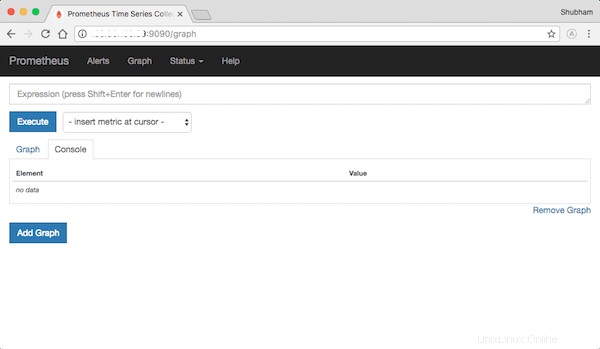
Blahopřejeme! Úspěšně jste nainstalovali Prometheus. Děkujeme, že jste použili tento návod k instalaci nejnovější verze Promethea na Debian 11 Bullseye. Pro další pomoc nebo užitečné informace vám doporučujeme navštívit oficiální web Prometheus .